- Autor Jason Gerald [email protected].
- Public 2024-01-19 22:12.
- Zuletzt bearbeitet 2025-01-23 12:14.
Xbox Live-Konten werden von Microsoft verwaltet, was bedeutet, dass Sie Ihr Live.com-Konto verwenden können, um Ihre persönlichen Kontoeinstellungen zu ändern, einschließlich der Alterseinstellung Ihres Xbox Live-Kontos. Derzeit können Sie das Alter auf Xbox Live noch nicht über eine Xbox-Konsole ändern. Sie können es jedoch weiterhin über Ihre Live.com-Kontoeinstellungen verwalten.
Schritt
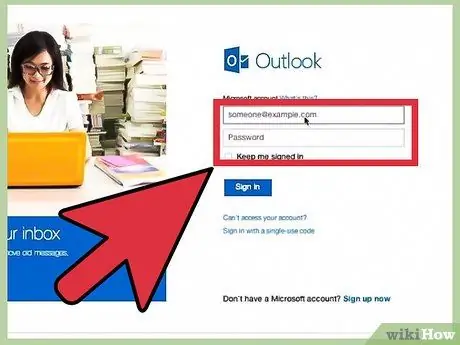
Schritt 1. Besuchen Sie die offizielle Microsoft Live-Website unter login.live.com
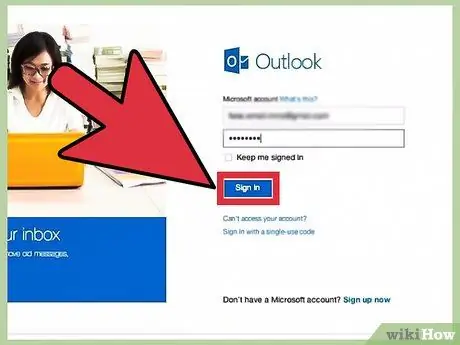
Schritt 2. Geben Sie Ihre E-Mail-Adresse und Ihr Passwort ein und klicken Sie dann auf Anmelden. "
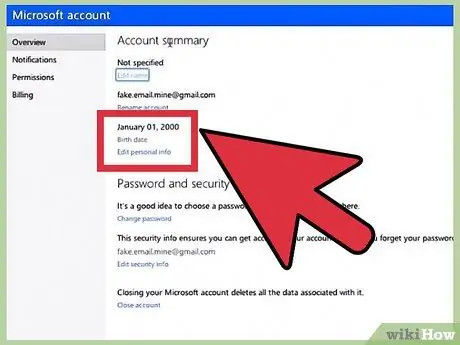
Schritt 3. Klicken Sie auf Ihren Namen in der oberen rechten Ecke der Live-Seite und wählen Sie "Kontoeinstellungen". "
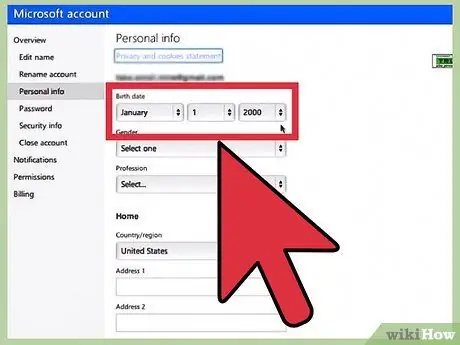
Schritt 4. Klicken Sie auf "Persönliche Daten bearbeiten", die sich unter dem Geburtsdatum befinden
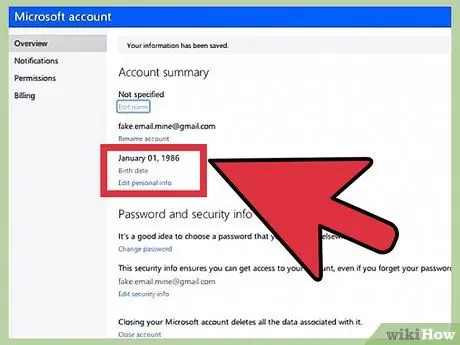
Schritt 5. Geben Sie das neue Geburtsdatum ein und klicken Sie dann auf " Speichern". Ihr Alter wird auch für alle Microsoft-Konten, die Sie haben, einschließlich Xbox Live, aktualisiert.






